note、本範例是以 FireFox 30.0 版為主,若您目前所使用的版本不同,請稍微找一下功能選項的位置,通常都找得到。
手動清除 FireFox 快取檔案
手動清除快取算是蠻簡單的方式,簡單兩張圖就可以解釋完。
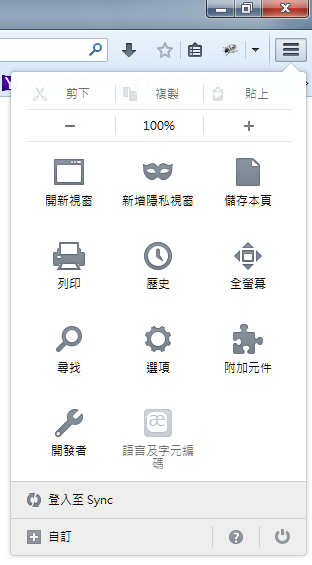
首先開啟您正在使用的 FireFox 瀏覽器,從右上角的開啟選單圖示將選單打開,就可以看到一個類似這樣的 Menu,我們要用到的是"選項"功能,也就是齒輪圖示的那個,如此一來就能夠開啟"選項"的對話視窗。
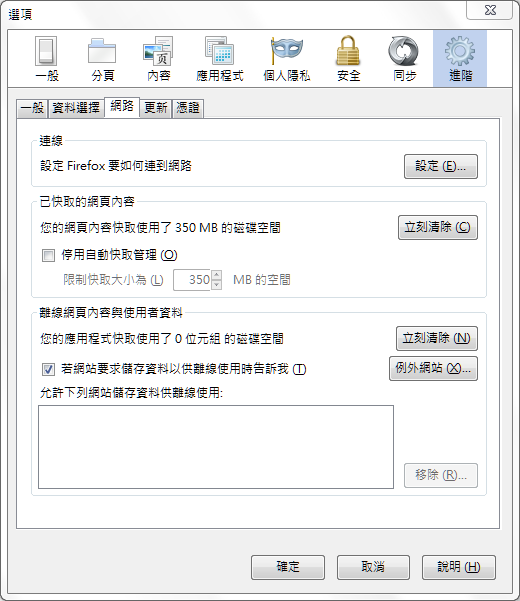
選項的對話視窗開啟後(如上圖所示),直接選擇"進階"的頁籤,又是齒輪的那個項目,接著選擇"網路"這個頁籤,就能看到其中有一個大項叫做「已快取的網頁內容」,旁邊就有立即清除的功能可以使用囉!清除 FireFox 的快取可能需要花一點點時間,這完全取決於電腦的速度以及快取的數量,如果你的快取一大堆,就只能慢慢等他清除完成。
關閉 FireFox 時自動清除快取檔案
如果你不想要每次關閉 FireFox 都自己來清除快取檔案,就可以使用 FireFox 所提供的自動清除快取功能,每次關閉 FireFox 都會自動清除,省去很多時間。
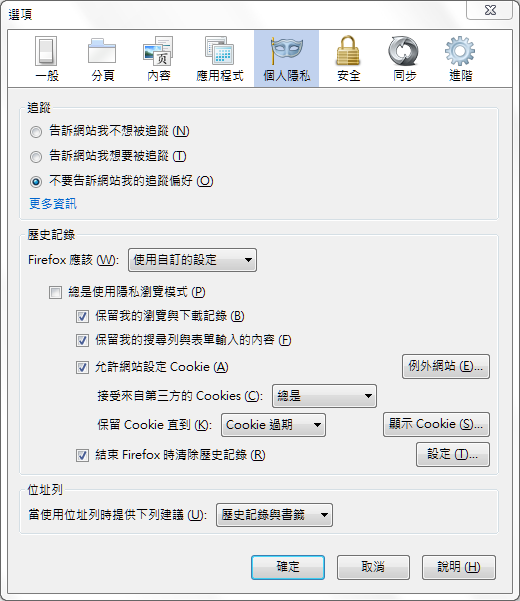
跟上面的步驟一樣,必須先開啟"選項"的對話視窗,但這次選擇"個人隱私"頁籤,裡面有一個歷史記錄的選項,將 FireFox 應該"保留所有歷史記錄"的下拉選單,改成"使用者自訂的設定",接著勾選"結束 FireFox 時清除歷史記錄",接著選擇旁邊的"設定",會額外開啟一個"歷史記錄清除設定"的對話視窗,如下圖所示。
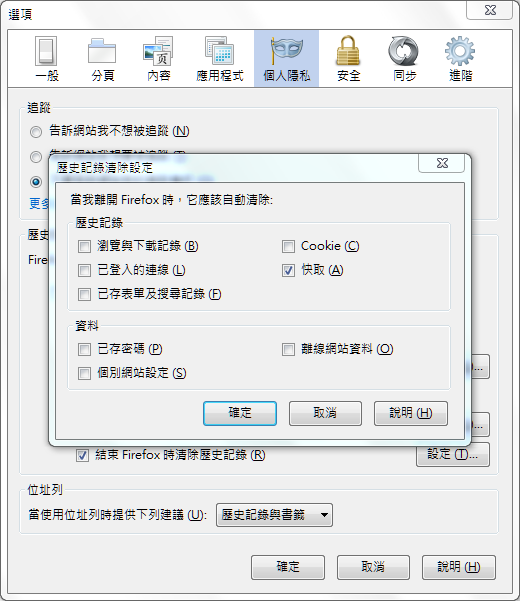
在這個對話視窗中,我們選擇了"快取",其他的項目若有需要請自己選擇,確定後重新開啟 FireFox 就會生效囉!以上就是清除 FireFox 快取的兩種方式。
更多 FireFox 使用技巧
